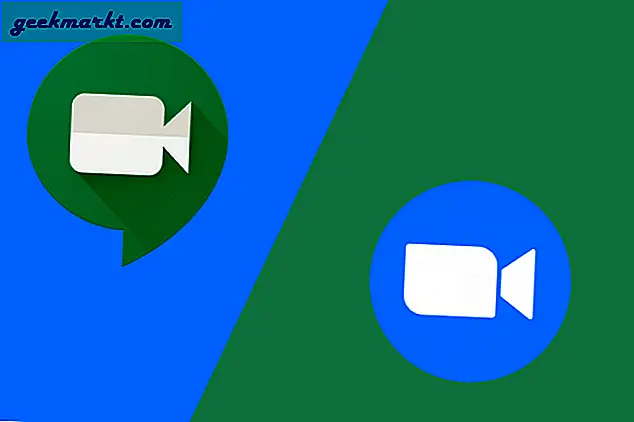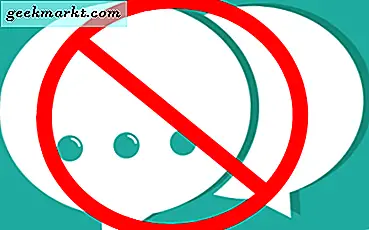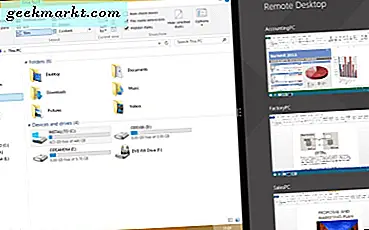Manchmal schließe ich ein externes Display an mein MacBook an, das ich in vertikaler Ausrichtung verwende. Ich wollte jedoch die Ausrichtung des eingebauten Displays des MacBook ändern, konnte jedoch die entsprechenden Einstellungen nicht finden. Beim tieferen Tauchen fand ich die Einstellungen in Sichtweite verborgen. Wenn Sie sich auch gefragt haben, wie Sie den Bildschirm Ihres MacBook drehen sollen, sehen wir uns an, wie.
Drehen Sie den MacBook-Bildschirm
Zuerst, Schließen Sie die Einstellungen-App Klicken Sie auf Ihrem Mac mit der rechten Maustaste auf das Symbol "Systemeinstellungen" (Zahnradsymbol) im Dock.
Lesen:10 besten Menüleisten-Apps für macOS, die Sie verwenden sollten (2020)
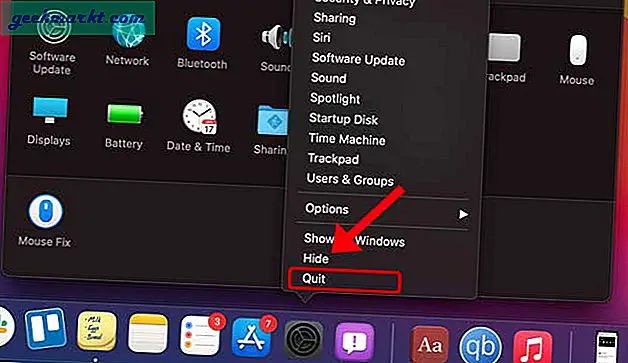
Mit der Maus Klicken Sie auf das Symbol Systemeinstellungen auf dem Dock, um die Einstellungen zu öffnen. Dieser Schritt dient zum Aktivieren der ausgeblendeten Einstellungen.
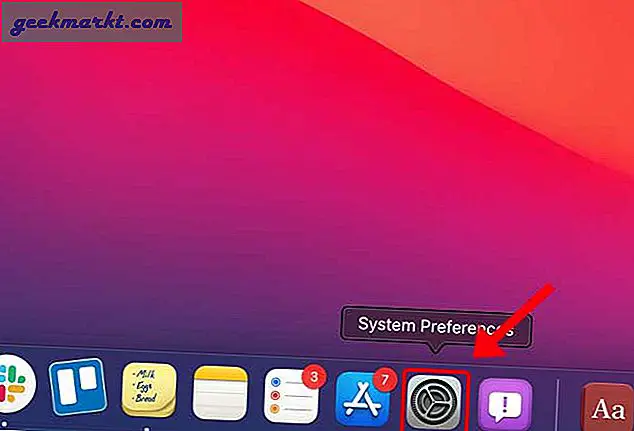
Jetzt, Halten Sie die Tasten ALT und CMD gleichzeitig gedrückt auf der Tastatur und lass nicht los. Jetzt, Klicken Sie auf das Symbol Anzeigen um die Anzeigeeinstellungen zu öffnen.
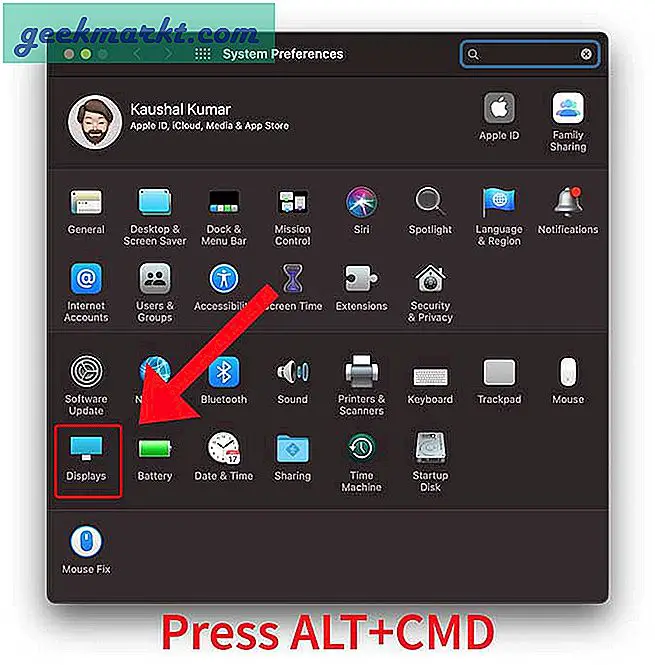
Muss lesen:Wie stelle ich unter macOS unterschiedliche Bildlaufrichtungen für Maus und Trackpad ein?
Jetzt sehen Sie eine zusätzliche Option zum Drehen des Bildschirms. Sie können auf das Dropdown-Menü neben Drehung klicken, um die verfügbaren Ausrichtungen anzuzeigen.
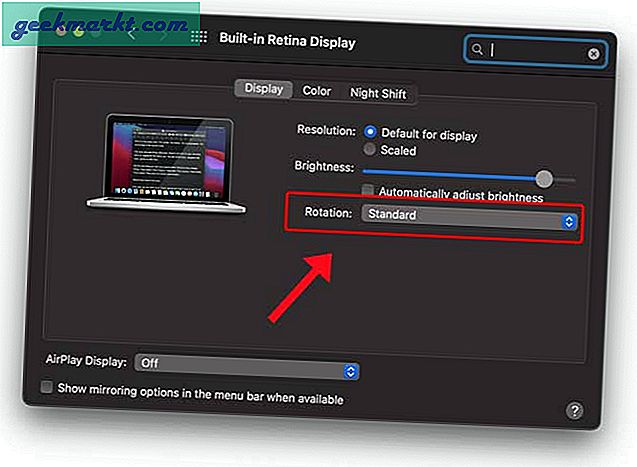
Wählen Sie eine beliebige Ausrichtung, um den Bildschirm Ihres Mac zu drehen. In einigen Fällen ist Ihr Display möglicherweise leer, Sie müssen sich jedoch keine Sorgen machen.
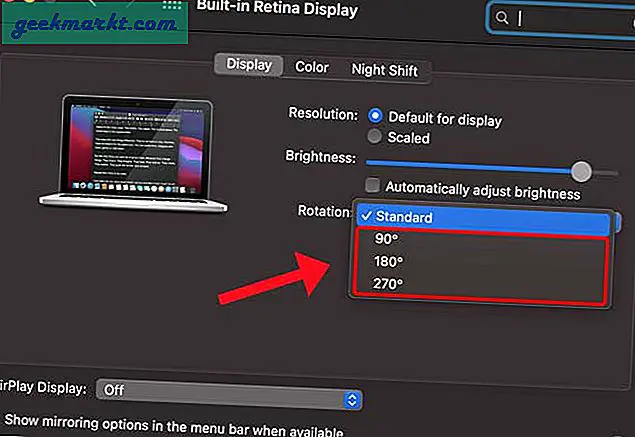
Erzwingen Sie einfach einen Neustart Ihres Mac, um die Änderungen vorzunehmen. Los geht's, ein gedrehter Bildschirm auf Ihrem MacBook. Sie können die obigen Schritte ausführen, um die normale Ausrichtung Ihres MacBook-Bildschirms wiederherzustellen.
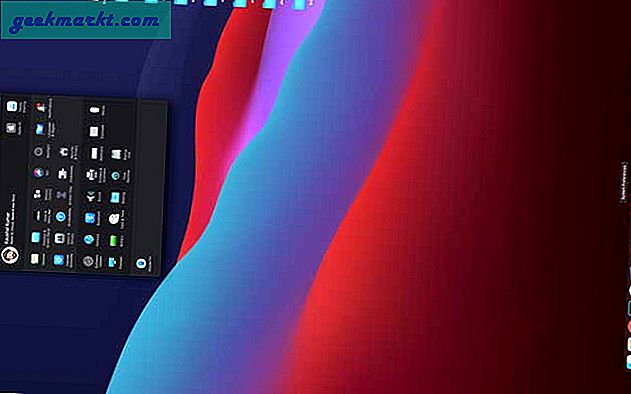
Letzte Worte
Dies war eine schnelle und einfache Möglichkeit, den Bildschirm Ihres MacBook zu drehen. Obwohl macOS über diese Funktion verfügt, ist sie so schlecht ausgeführt, dass sie praktisch verborgen ist, damit sie nicht versehentlich ausgelöst wird und der Bildschirm schwarz wird. Ausnahmsweise sollten sie sich von Windows inspirieren lassen und diese Funktionalität verbessern. Was halten Sie von dieser Methode? Lass es mich in den Kommentaren unten wissen.
Lesen Sie auch:So deaktivieren Sie die Nachtschicht für bestimmte Apps auf dem Mac